2016 OPEL ASTRA K bluetooth
[x] Cancel search: bluetoothPage 6 of 171

6ÚvodÚvodVšeobecné informácie...................6
Funkcia pre odraďovanie
zlodejov .......................................... 7
Prehľad ovládacích prvkov ............8
Použitie ........................................ 12Všeobecné informácie
Informačný systém predstavuje
moderný systém pre zábavu a
informovanosť vo vozidle.
Pomocou funkcií rádia FM, AM alebo
DAB môžete zaregistrovať väčší
počet staníc na rôzne stránky
obľúbených položiek.
Môžete dokonca zaregistrovať
hudobné skladby, telefónne čísla,
cieľové adresy alebo nastavenia tónu na stránky obľúbených položiek.
Integrovaný prehrávač CD vás bude zabávať prehrávaním zvukových
diskov CD a diskov CD so súbormi
MP3/WMA.
Ako ďalšie zvukové zdroje k
Informačnému systému môžete
pripojiť externé pamäťové
zariadenia, napr. iPod, USB
zariadenia alebo iné prídavné
zariadenia; buď pomocou kábla,
alebo cez Bluetooth.
Navigačný systém s dynamickým
plánovaním trás vás spoľahlivo
nasmeruje až do vášho cieľa a akbude potrebné, automaticky sa vyhne dopravným zápcham alebo iným
problémom.
Okrem toho je Informačný systém
vybavený portálom mobilného
telefónu, ktorý umožňuje pohodlné a
bezpečné používanie vášho telefónu
vo vozidle.
Pomocou funkcie projekcie telefónu
môžete ovládať špecifické aplikácie
vo vašom smartfóne cez Informačný
systém.
Voliteľne je možné informačný
systém obsluhovať pomocou
ovládacích prvkov na volante alebo
prostredníctvom systému
rozpoznávania reči.
Premyslené rozmiestnenie
ovládacích prvkov, dotykový displej a
jasné zobrazenia umožňujú
jednoduché a intuitívne ovládanie
systému.
Poznámky
V tomto návode sú opísané všetky možnosti a funkcie dostupné pre
jednotlivé modely informačného systému. Určité opisy vrátane
opisov funkcií zobrazenia a ponúk
Page 12 of 171
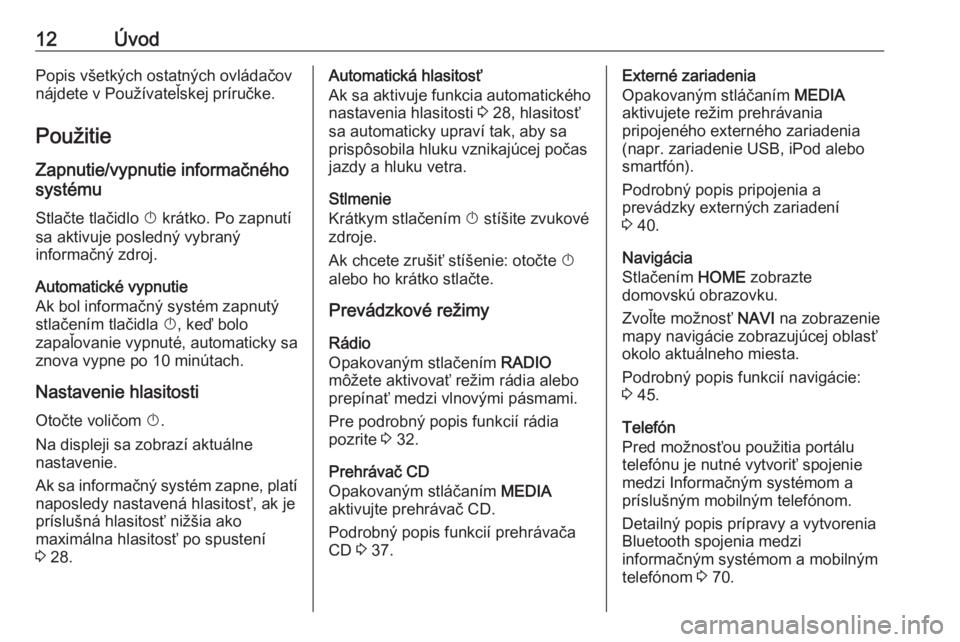
12ÚvodPopis všetkých ostatných ovládačov
nájdete v Používateľskej príručke.
Použitie Zapnutie/vypnutie informačného
systému
Stlačte tlačidlo X krátko. Po zapnutí
sa aktivuje posledný vybraný
informačný zdroj.
Automatické vypnutie
Ak bol informačný systém zapnutý
stlačením tlačidla X, keď bolo
zapaľovanie vypnuté, automaticky sa
znova vypne po 10 minútach.
Nastavenie hlasitosti
Otočte voličom X.
Na displeji sa zobrazí aktuálne
nastavenie.
Ak sa informačný systém zapne, platí
naposledy nastavená hlasitosť, ak je
príslušná hlasitosť nižšia ako
maximálna hlasitosť po spustení
3 28.Automatická hlasitosť
Ak sa aktivuje funkcia automatického nastavenia hlasitosti 3 28, hlasitosť
sa automaticky upraví tak, aby sa
prispôsobila hluku vznikajúcej počas
jazdy a hluku vetra.
Stlmenie
Krátkym stlačením X stíšite zvukové
zdroje.
Ak chcete zrušiť stíšenie: otočte X
alebo ho krátko stlačte.
Prevádzkové režimy
Rádio
Opakovaným stlačením RADIO
môžete aktivovať režim rádia alebo
prepínať medzi vlnovými pásmami.
Pre podrobný popis funkcií rádia
pozrite 3 32.
Prehrávač CD
Opakovaným stláčaním MEDIA
aktivujte prehrávač CD.
Podrobný popis funkcií prehrávača
CD 3 37.Externé zariadenia
Opakovaným stláčaním MEDIA
aktivujete režim prehrávania
pripojeného externého zariadenia
(napr. zariadenie USB, iPod alebo
smartfón).
Podrobný popis pripojenia a
prevádzky externých zariadení
3 40.
Navigácia
Stlačením HOME zobrazte
domovskú obrazovku.
Zvoľte možnosť NAVI na zobrazenie
mapy navigácie zobrazujúcej oblasť
okolo aktuálneho miesta.
Podrobný popis funkcií navigácie:
3 45.
Telefón
Pred možnosťou použitia portálu telefónu je nutné vytvoriť spojenie
medzi Informačným systémom a
príslušným mobilným telefónom.
Detailný popis prípravy a vytvorenia
Bluetooth spojenia medzi
informačným systémom a mobilným
telefónom 3 70.
Page 23 of 171
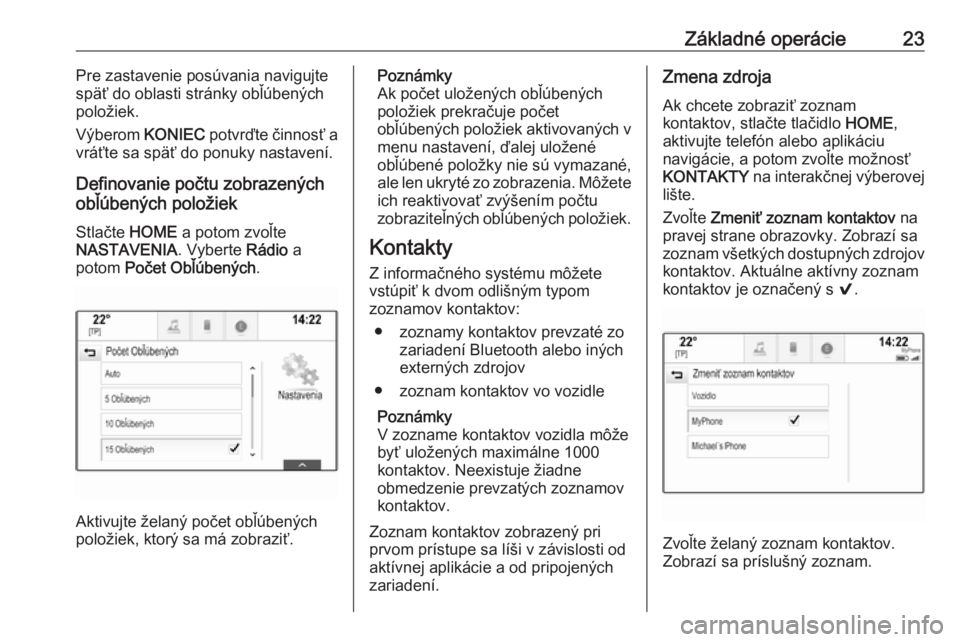
Základné operácie23Pre zastavenie posúvania navigujtespäť do oblasti stránky obľúbených
položiek.
Výberom KONIEC potvrďte činnosť a
vráťte sa späť do ponuky nastavení.
Definovanie počtu zobrazených
obľúbených položiek
Stlačte HOME a potom zvoľte
NASTAVENIA . Vyberte Rádio a
potom Počet Obľúbených .
Aktivujte želaný počet obľúbených
položiek, ktorý sa má zobraziť.
Poznámky
Ak počet uložených obľúbených
položiek prekračuje počet
obľúbených položiek aktivovaných v menu nastavení, ďalej uložené
obľúbené položky nie sú vymazané,
ale len ukryté zo zobrazenia. Môžete
ich reaktivovať zvýšením počtu
zobraziteľných obľúbených položiek.
Kontakty
Z informačného systému môžete
vstúpiť k dvom odlišným typom
zoznamov kontaktov:
● zoznamy kontaktov prevzaté zo zariadení Bluetooth alebo iných
externých zdrojov
● zoznam kontaktov vo vozidle
Poznámky
V zozname kontaktov vozidla môže byť uložených maximálne 1000 kontaktov. Neexistuje žiadne
obmedzenie prevzatých zoznamov
kontaktov.
Zoznam kontaktov zobrazený pri
prvom prístupe sa líši v závislosti od
aktívnej aplikácie a od pripojených
zariadení.Zmena zdroja
Ak chcete zobraziť zoznam
kontaktov, stlačte tlačidlo HOME,
aktivujte telefón alebo aplikáciu
navigácie, a potom zvoľte možnosť KONTAKTY na interakčnej výberovej
lište.
Zvoľte Zmeniť zoznam kontaktov na
pravej strane obrazovky. Zobrazí sa
zoznam všetkých dostupných zdrojov
kontaktov. Aktuálne aktívny zoznam
kontaktov je označený s 9.
Zvoľte želaný zoznam kontaktov.
Zobrazí sa príslušný zoznam.
Page 31 of 171

Základné operácie31Rolujte v zozname a vyberte položku
Obnoviť nastavenie zo závodu .
Obnovenie nastavení vozidla
Zvoľte Obnoviť nastavenie vozidla na
obnovenie všetkých nastavení
prispôsobenia vozidla. Zobrazí sa
výstražná správa.
Vyberte Obnoviť. Nastavenia sú
vynulované.
Vymazanie všetkých súkromných
údajov
Zvoľte Vymazať všetky súkromné
údaje , aby ste vymazali nasledujúce
údaje:
● spárované zariadenia Bluetooth
● uložené telefónne zoznamy
● zoznam kontaktov vo vozidle
● zoznamy cieľov
● obľúbené
Zobrazí sa výstražná správa.
Vyberte Vymazať . Údaje sú
vymazané.Obnovenie nastavení rádia
Zvoľte Obnoviť nastavenia rádia , aby
ste vynulovali nasledujúce údaje:
● nastavenia tónu
● nastavenia hlasitosti
● nastavenia reči
● priečinok aplikácií
● zdroje kontaktov
Zobrazí sa výstražná správa.
Vyberte Obnoviť. Nastavenia sú
vynulované.
Softvérové informácieStlačte HOME a zvoľte
NASTAVENIA .
Rolujte v zozname a vyberte položku
Informácia o softvéri .
Zobrazí sa zoznam všetkých čísiel
verzií všetkých položiek nahratých v
systéme.
Aktualizácia systému
Ak chcete aktualizovať softvér,
kontaktujte svoj autoservis.
Page 41 of 171
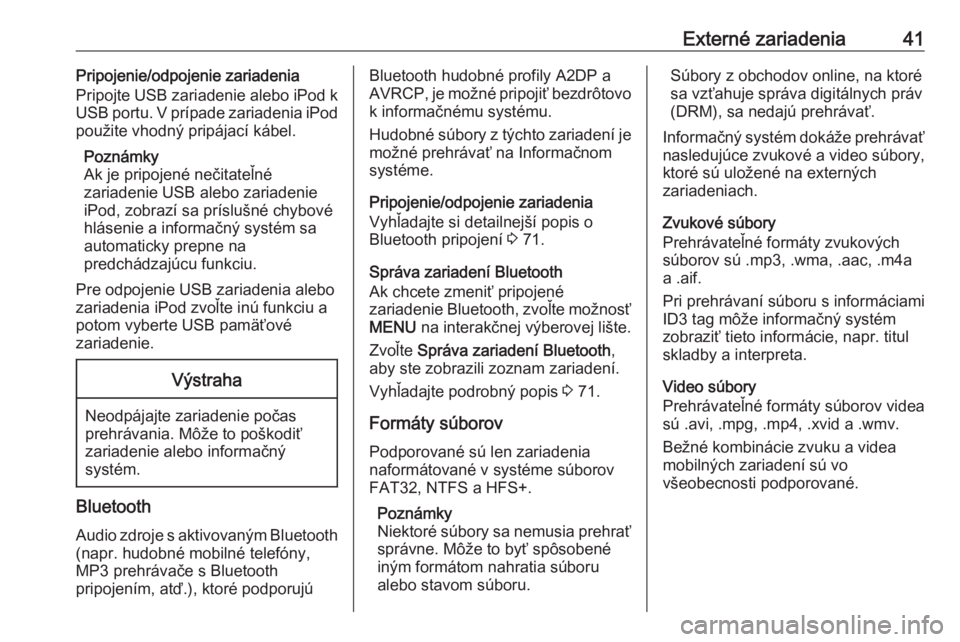
Externé zariadenia41Pripojenie/odpojenie zariadenia
Pripojte USB zariadenie alebo iPod k
USB portu. V prípade zariadenia iPod použite vhodný pripájací kábel.
Poznámky
Ak je pripojené nečitateľné
zariadenie USB alebo zariadenie
iPod, zobrazí sa príslušné chybové
hlásenie a informačný systém sa
automaticky prepne na
predchádzajúcu funkciu.
Pre odpojenie USB zariadenia alebo
zariadenia iPod zvoľte inú funkciu a
potom vyberte USB pamäťové
zariadenie.Výstraha
Neodpájajte zariadenie počas
prehrávania. Môže to poškodiť
zariadenie alebo informačný
systém.
Bluetooth
Audio zdroje s aktivovaným Bluetooth (napr. hudobné mobilné telefóny,
MP3 prehrávače s Bluetooth
pripojením, atď.), ktoré podporujú
Bluetooth hudobné profily A2DP a
AVRCP, je možné pripojiť bezdrôtovo k informačnému systému.
Hudobné súbory z týchto zariadení je možné prehrávať na Informačnom
systéme.
Pripojenie/odpojenie zariadenia
Vyhľadajte si detailnejší popis o
Bluetooth pripojení 3 71.
Správa zariadení Bluetooth
Ak chcete zmeniť pripojené
zariadenie Bluetooth, zvoľte možnosť MENU na interakčnej výberovej lište.
Zvoľte Správa zariadení Bluetooth ,
aby ste zobrazili zoznam zariadení.
Vyhľadajte podrobný popis 3 71.
Formáty súborov
Podporované sú len zariadenia
naformátované v systéme súborov
FAT32, NTFS a HFS+.
Poznámky
Niektoré súbory sa nemusia prehrať
správne. Môže to byť spôsobené
iným formátom nahratia súboru
alebo stavom súboru.Súbory z obchodov online, na ktoré
sa vzťahuje správa digitálnych práv
(DRM), sa nedajú prehrávať.
Informačný systém dokáže prehrávať
nasledujúce zvukové a video súbory,
ktoré sú uložené na externých
zariadeniach.
Zvukové súbory
Prehrávateľné formáty zvukových
súborov sú .mp3, .wma, .aac, .m4a
a .aif.
Pri prehrávaní súboru s informáciami
ID3 tag môže informačný systém
zobraziť tieto informácie, napr. titul
skladby a interpreta.
Video súbory
Prehrávateľné formáty súborov videa
sú .avi, .mpg, .mp4, .xvid a .wmv.
Bežné kombinácie zvuku a videa
mobilných zariadení sú vo
všeobecnosti podporované.
Page 70 of 171
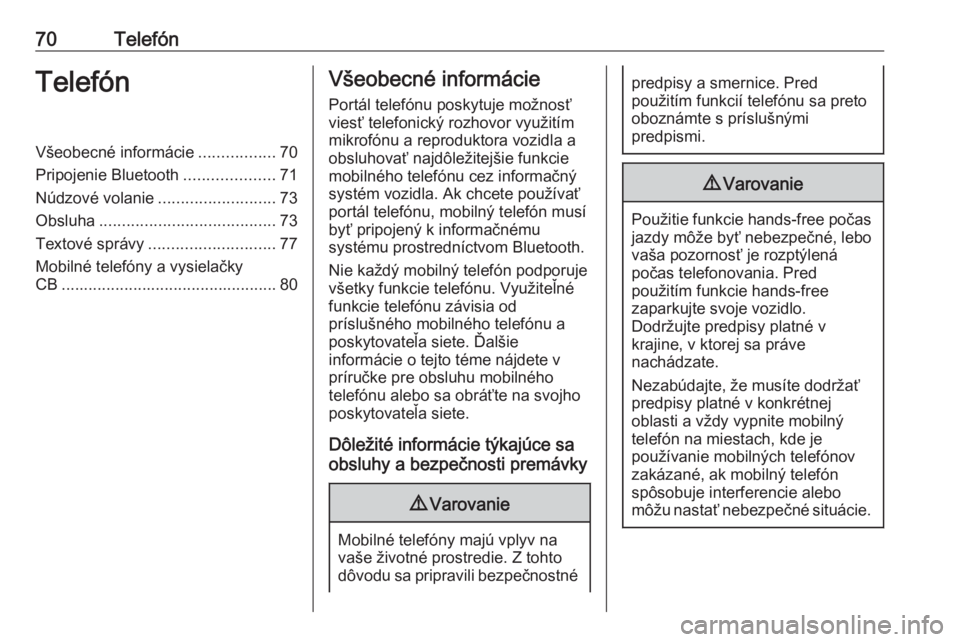
70TelefónTelefónVšeobecné informácie.................70
Pripojenie Bluetooth ....................71
Núdzové volanie ..........................73
Obsluha ....................................... 73
Textové správy ............................ 77
Mobilné telefóny a vysielačky CB ................................................ 80Všeobecné informácie
Portál telefónu poskytuje možnosť
viesť telefonický rozhovor využitím
mikrofónu a reproduktora vozidla a
obsluhovať najdôležitejšie funkcie mobilného telefónu cez informačnýsystém vozidla. Ak chcete používať
portál telefónu, mobilný telefón musí
byť pripojený k informačnému
systému prostredníctvom Bluetooth.
Nie každý mobilný telefón podporuje
všetky funkcie telefónu. Využiteľné
funkcie telefónu závisia od
príslušného mobilného telefónu a
poskytovateľa siete. Ďalšie
informácie o tejto téme nájdete v
príručke pre obsluhu mobilného
telefónu alebo sa obráťte na svojho
poskytovateľa siete.
Dôležité informácie týkajúce sa obsluhy a bezpečnosti premávky9 Varovanie
Mobilné telefóny majú vplyv na
vaše životné prostredie. Z tohto
dôvodu sa pripravili bezpečnostné
predpisy a smernice. Pred
použitím funkcií telefónu sa preto
oboznámte s príslušnými
predpismi.9 Varovanie
Použitie funkcie hands-free počas
jazdy môže byť nebezpečné, lebo
vaša pozornosť je rozptýlená
počas telefonovania. Pred
použitím funkcie hands-free
zaparkujte svoje vozidlo.
Dodržujte predpisy platné v
krajine, v ktorej sa práve
nachádzate.
Nezabúdajte, že musíte dodržať
predpisy platné v konkrétnej
oblasti a vždy vypnite mobilný
telefón na miestach, kde je
používanie mobilných telefónov
zakázané, ak mobilný telefón
spôsobuje interferencie alebo
môžu nastať nebezpečné situácie.
Page 71 of 171
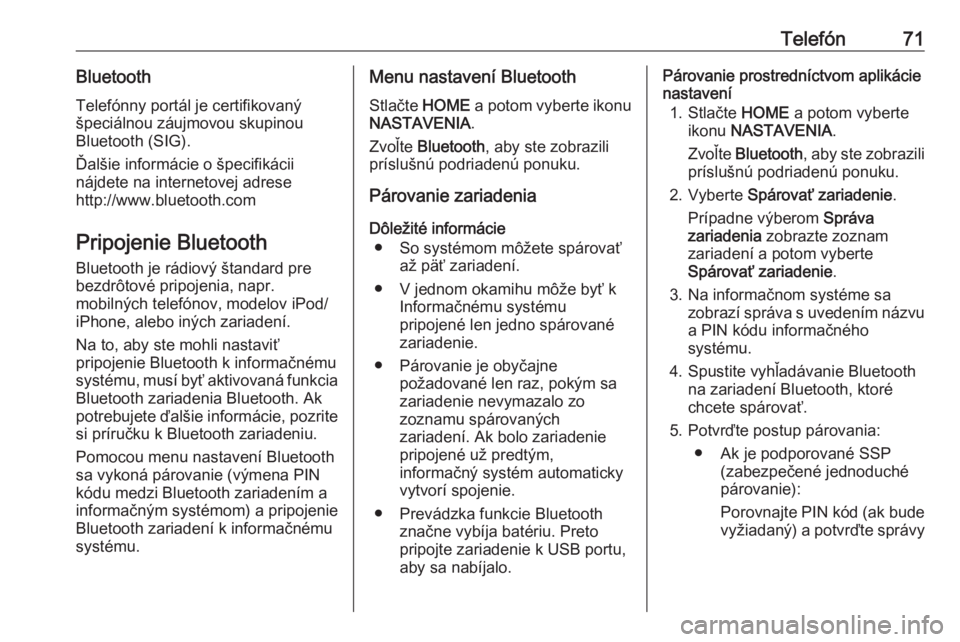
Telefón71BluetoothTelefónny portál je certifikovaný
špeciálnou záujmovou skupinou
Bluetooth (SIG).
Ďalšie informácie o špecifikácii
nájdete na internetovej adrese
http://www.bluetooth.com
Pripojenie Bluetooth
Bluetooth je rádiový štandard pre
bezdrôtové pripojenia, napr.
mobilných telefónov, modelov iPod/ iPhone, alebo iných zariadení.
Na to, aby ste mohli nastaviť
pripojenie Bluetooth k informačnému
systému, musí byť aktivovaná funkcia
Bluetooth zariadenia Bluetooth. Ak potrebujete ďalšie informácie, pozrite
si príručku k Bluetooth zariadeniu.
Pomocou menu nastavení Bluetooth
sa vykoná párovanie (výmena PIN
kódu medzi Bluetooth zariadením a
informačným systémom) a pripojenie Bluetooth zariadení k informačnému
systému.Menu nastavení Bluetooth
Stlačte HOME a potom vyberte ikonu
NASTAVENIA .
Zvoľte Bluetooth , aby ste zobrazili
príslušnú podriadenú ponuku.
Párovanie zariadenia
Dôležité informácie ● So systémom môžete spárovať až päť zariadení.
● V jednom okamihu môže byť k Informačnému systému
pripojené len jedno spárované
zariadenie.
● Párovanie je obyčajne požadované len raz, pokým sa
zariadenie nevymazalo zo
zoznamu spárovaných
zariadení. Ak bolo zariadenie
pripojené už predtým,
informačný systém automaticky
vytvorí spojenie.
● Prevádzka funkcie Bluetooth značne vybíja batériu. Preto
pripojte zariadenie k USB portu, aby sa nabíjalo.Párovanie prostredníctvom aplikácie
nastavení
1. Stlačte HOME a potom vyberte
ikonu NASTAVENIA .
Zvoľte Bluetooth , aby ste zobrazili
príslušnú podriadenú ponuku.
2. Vyberte Spárovať zariadenie .
Prípadne výberom Správa
zariadenia zobrazte zoznam
zariadení a potom vyberte
Spárovať zariadenie .
3. Na informačnom systéme sa zobrazí správa s uvedením názvu
a PIN kódu informačného
systému.
4. Spustite vyhľadávanie Bluetooth na zariadení Bluetooth, ktoré
chcete spárovať.
5. Potvrďte postup párovania: ● Ak je podporované SSP (zabezpečené jednoduché
párovanie):
Porovnajte PIN kód (ak bude
vyžiadaný) a potvrďte správy
Page 72 of 171
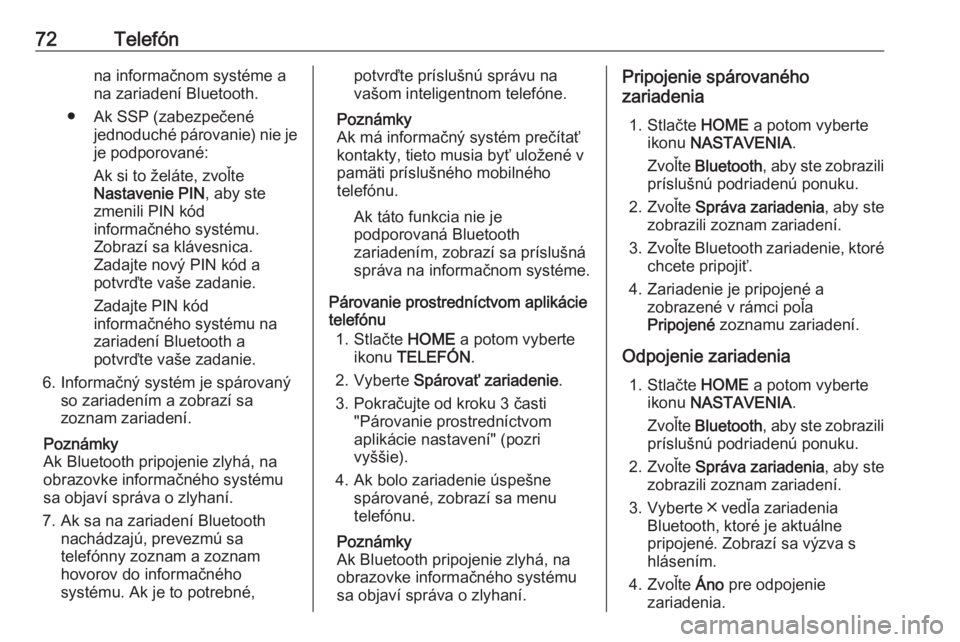
72Telefónna informačnom systéme ana zariadení Bluetooth.
● Ak SSP (zabezpečené jednoduché párovanie) nie jeje podporované:
Ak si to želáte, zvoľte
Nastavenie PIN , aby ste
zmenili PIN kód
informačného systému.
Zobrazí sa klávesnica.
Zadajte nový PIN kód a
potvrďte vaše zadanie.
Zadajte PIN kód
informačného systému na
zariadení Bluetooth a
potvrďte vaše zadanie.
6. Informačný systém je spárovaný so zariadením a zobrazí sa
zoznam zariadení.
Poznámky
Ak Bluetooth pripojenie zlyhá, na
obrazovke informačného systému
sa objaví správa o zlyhaní.
7. Ak sa na zariadení Bluetooth nachádzajú, prevezmú sa
telefónny zoznam a zoznam
hovorov do informačného
systému. Ak je to potrebné,potvrďte príslušnú správu na
vašom inteligentnom telefóne.
Poznámky
Ak má informačný systém prečítať kontakty, tieto musia byť uložené v
pamäti príslušného mobilného
telefónu.
Ak táto funkcia nie je
podporovaná Bluetooth
zariadením, zobrazí sa príslušná
správa na informačnom systéme.
Párovanie prostredníctvom aplikácie
telefónu
1. Stlačte HOME a potom vyberte
ikonu TELEFÓN .
2. Vyberte Spárovať zariadenie .
3. Pokračujte od kroku 3 časti "Párovanie prostredníctvom
aplikácie nastavení" (pozri
vyššie).
4. Ak bolo zariadenie úspešne spárované, zobrazí sa menu
telefónu.
Poznámky
Ak Bluetooth pripojenie zlyhá, na
obrazovke informačného systému
sa objaví správa o zlyhaní.Pripojenie spárovaného
zariadenia
1. Stlačte HOME a potom vyberte
ikonu NASTAVENIA .
Zvoľte Bluetooth , aby ste zobrazili
príslušnú podriadenú ponuku.
2. Zvoľte Správa zariadenia , aby ste
zobrazili zoznam zariadení.
3. Zvoľte Bluetooth zariadenie, ktoré
chcete pripojiť.
4. Zariadenie je pripojené a zobrazené v rámci poľa
Pripojené zoznamu zariadení.
Odpojenie zariadenia 1. Stlačte HOME a potom vyberte
ikonu NASTAVENIA .
Zvoľte Bluetooth , aby ste zobrazili
príslušnú podriadenú ponuku.
2. Zvoľte Správa zariadenia , aby ste
zobrazili zoznam zariadení.
3. Vyberte ╳ vedľa zariadenia Bluetooth, ktoré je aktuálne
pripojené. Zobrazí sa výzva s
hlásením.
4. Zvoľte Áno pre odpojenie
zariadenia.